6 najboljih načina za prijenos aplikacija s Androida na Android koje možete isprobati
Jedna od najvećih briga pri prelasku na novi Android telefon je prijenos aplikacija s jednog na drugi bez gubitka napretka, podataka ili postavki. Bit će vam drago znati da Android ima nekoliko opcija za bezbrižan prelazak. U ovom vodiču otkrit ćete 6 najboljih načina za... prijenos aplikacija s Androida na AndroidOd ugrađenih značajki do bežičnih opcija, ovdje pronađite najbolji pristup za svaku situaciju!
Popis vodiča
Vodič za prijenos aplikacija s Androida na Android pomoću sigurnosne kopije i vraćanja Kako bežično prenijeti aplikacije s Androida na Android putem Bluetootha Koristite Google sigurnosnu kopiju za prijenos aplikacija s Androida na Android Najbolji način za prijenos aplikacija između Android telefona jednim klikom Prijenos aplikacija sa Samsung Androida na Android pomoću Smart Switcha Potpuni koraci za prijenos aplikacija s Androida na Android putem NFC-a [Najnovije]Vodič za prijenos aplikacija s Androida na Android pomoću sigurnosne kopije i vraćanja
Funkcija sigurnosne kopije i vraćanja stara je, ali pouzdana metoda slanja aplikacija sa starog Androida na novi Android. Jamči da su svi podaci, postavke i preferencije vaših aplikacija pohranjeni na vašem starom uređaju i da se mogu bez napora oporaviti na novom.
Korak 1.Otvorite aplikaciju "Postavke" na svom starom Android telefonu, a zatim idite na "Sustav" do "Sigurnosne kopije". Tamo uključite prekidač "Sigurnosna kopija na Google disk".
Korak 2.Nakon što je dovršeno, uključite svoj novi Android uređaj. U procesu postavljanja prijavite se istim Google računom, a zatim odaberite nedavnu sigurnosnu kopiju za vraćanje aplikacija i podataka sa starog Android telefona.
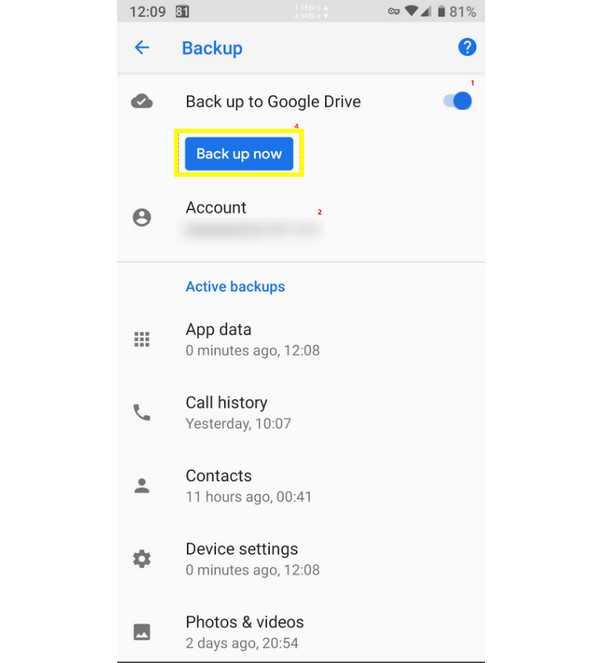
Kako bežično prenijeti aplikacije s Androida na Android putem Bluetootha
Ako nemate snažnu internetsku vezu, neće biti problema jer ćete imati Bluetooth za prijenos aplikacija s jednog Androida na drugi. Iako Bluetooth radi sporije od pohrane u oblaku za prijenos datoteka, učinkovito funkcionira za manje aplikacije ili APK datoteke. (Dobijte korake za upravljanje Androidom s računala putem Bluetootha.)
Korak 1.Na oba Android telefona uključite "Bluetooth". Na uređaju pošiljatelja idite na "Upravitelj datoteka" i pronađite APK datoteku aplikacije, dodirnite "Dijeli" i odaberite "Bluetooth".
Korak 2.Otvorite prijemni uređaj, a zatim prihvatite dolazni prijenos.
3. korakNakon što primite, otvorite APK datoteku i instalirajte aplikaciju na svoj novi Android telefon.
Koristite Google sigurnosnu kopiju za prijenos aplikacija s Androida na Android
Još jedan praktičan način premještanja odabranih aplikacija s Androida na Android je putem Google sigurnosne kopije. Ova metoda sinkronizira vaš popis aplikacija, podatke, pa čak i postavke s vašim Google računom, omogućujući vam da ih vratite kad god prijeđete na novi uređaj.
Korak 1.Otvorite "Postavke", zatim "Google" i odaberite "Sigurnosna kopija". Provjerite je li gumb "Sigurnosna kopija putem Google Onea" uključen, a zatim pričekajte da se postupak sigurnosnog kopiranja završi.
Korak 2.Sada se na svom novom Android telefonu prijavite pomoću istog Google računa.
3. korakZatim odaberite "Vrati" iz svoje Google sigurnosne kopije kada se to od vas zatraži.
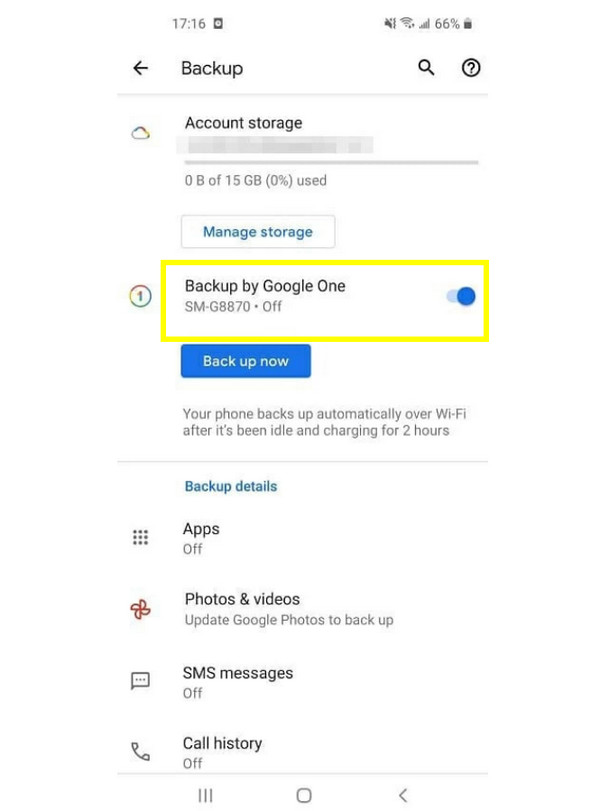
Najbolji način za prijenos aplikacija između Android telefona jednim klikom
AnyRec PhoneMover Može selektivno i sigurno prenositi preuzete fotografije, videozapise, glazbu i druge datoteke iz aplikacija. Osim što premješta stvari između Android uređaja, pokriva iPhone i računala. Također, čuva izvornu kvalitetu i podatke aplikacije netaknutima, osiguravajući da svaka aplikacija radi kao i na vašem starom Android telefonu.

Prenesite aplikacije, kontakte, poruke, videozapise i još mnogo toga između Androida.
Kompatibilno s najnovijim verzijama i modelima Androida.
Nudi brzu i stabilnu vezu putem Wi-Fi-ja i USB-a.
Pregledajte odabrane podatke kako biste bili sigurni da ćete prenijeti ono što vam je potrebno.
Sigurno preuzimanje
Korak 1.Otvorite AnyRec PhoneMover na računalu i spojite oba Android uređaja putem USB kabela. Odredite koji je izvorni, a koji ciljni uređaj.

Korak 2.Nakon što se veza uspostavi, program će na zaslonu prikazati sve podatke o Androidu. S lijeve ploče odaberite one koje želite prenijeti, kao što su fotografije, videozapisi, kontakti i drugo.

3. korakKliknite na svaki okvir svih odabranih datoteka, a zatim kliknite gumb "Izvezi na uređaj". Nakon nekog vremena, sve odabrane datoteke s vašeg Androida bit će premještene na vaš novi Android telefon.

Sigurno preuzimanje
Prijenos aplikacija sa Samsung Androida na Android pomoću Smart Switcha
Za korisnike Samsunga, Pametni prekidač je ugrađeno rješenje za jednostavno premještanje aplikacija, datoteka i postavki između Samsunga i drugih Android telefona. Radi i putem bežične i kabelske veze; pogledajte korake u nastavku za prijenos svih aplikacija sa Samsunga na Android:
Korak 1.Započnite pokretanjem aplikacije Smart Switch na oba telefona.
Korak 2.Dodirnite "Pošalji podatke" na starom telefonu i dodirnite "Primi podatke" na novom Android uređaju.
3. korakOdaberite opciju prijenosa "Bežično" ili "Kabel". Zatim odaberite "Aplikacije" i ostale vrste podataka za prijenos te dodirnite "Prijenos". Pričekajte da se postupak završi.

Potpuni koraci za prijenos aplikacija s Androida na Android putem NFC-a [Najnovije]
Konačno, Near Field Communication ili NFC je još jedna beskontaktna metoda za prijenos aplikacija s Androida na Android. Djeluje brzo i učinkovito, ali potrebno je da oba uređaja podržavaju Nearby Share ili Android Beam. Evo kako funkcionira:
Korak 1.Omogućite "NFC" i "Android Beam" (dijeljenje u blizini) na oba Android uređaja. Zatim ih prislonite jedna na drugu dok ne čujete zvuk povezivanja.
Korak 2.Zatim odaberite aplikaciju koju želite podijeliti i dodirnite "Pošalji" kada se to od vas zatraži na uređaju pošiljatelja.
3. korakNa telefonu primatelju prihvatite prijenos; instalirajte ga na novi uređaj ako je potrebno.
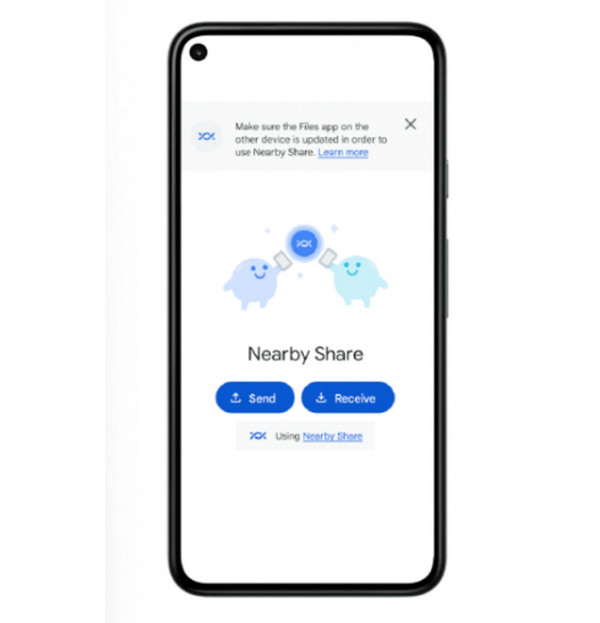
Zaključak
S više metoda koje se danas spominju, kao što su sigurnosna kopija i vraćanje, Bluetooth, Google sigurnosna kopija, Smart Switch i NFC, možete brzo odabrati onu koja najbolje odgovara vašem slučaju. Svaka opcija osigurava da možete prijenos aplikacija i podataka s Androida na Android sigurno. Ali za brže i potpunije rješenje, AnyRec PhoneMover je najbolji izbor! Omogućuje vam premještanje svih aplikacija, datoteka i više podataka između Android uređaja samo jednim klikom. Ovaj alat idealan je za sve koji žele gladak i jednostavan prijenos, bez obzira na uređaj, bez gubitka podataka.
Sigurno preuzimanje



